
2015_Информатика_ч1 / ЛабРаб_Адресация ячеек_7 / Адресация ячеек_3
.pdf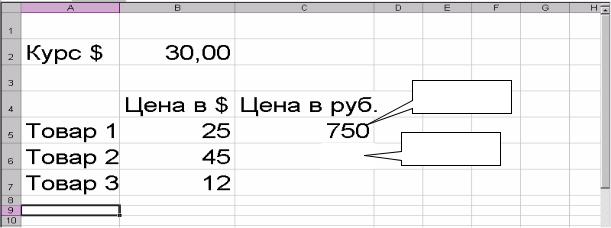
Как адресовать ячейки
Обозначение ячейки, составленное из номера столбца и номера строки (А5, В7 и т.д.)
называется относительным адресом (относительной ссылкой) или просто адресом (ссылкой).
При операциях копирования Calc автоматически изменяет этот адрес в формулах. Иногда это служит источником ошибок.
Чтобы отменить автоматическое изменение адреса данной ячейки, можно назначить ей абсолютный адрес. Для этого необходимо поставить перед номером столбца и перед номером строки знак доллара «$». Например, в адресе $D$5 не будет меняться ни номер столбца, ни номер строки.
Если знак доллара стоит в таких вариантах В$2 (только перед номером строки) или $В2 (только перед номером столбца), то ссылка называется смешанной. Та часть ссылки, перед которой стоит знак доллара, при копировании данного адреса не изменяется, а та часть, где нет доллара — настраивается на новое местоположение. Например, в адресе $A5 не будет меняться номер столбца, а в адресе D$3 не будет меняться номер строки.
Итак, в Calc различают следующие типы ссылок (адреса) – относительные, абсолютные, смешанные. Различия между ними проявляются при копировании формул из одной ячейки в другую. При перемещении или копировании формулы
абсолютная ссылка не изменяется, а относительная и часть смешанной автоматически обновляется в зависимости от нового положения формулы.
Например, $B$2 – это абсолютная ссылка на ячейку, которая находится на пересечении столбца В и строки с номером 2, В2 – относительная ссылка на ту же ячейку, $B2 и B$2 – смешанные ссылки.
Адрес ячейки можно включить в формулу, набрав ее «вручную», но проще это сделать, щелкнув мышью по ячейке (ее адрес появится в формуле).
Для установки знака доллара в адресе ячейки можно использовать комбинацию клавиш Shift и F4. Для этого нужно вставить в формулу адрес ячейки и нажать комбинацию клавиш Shift и F4 (нажимать до тех пор, пока на экране не появится нужный вид ссылки).
Рассмотрим действие абсолютных и относительных ссылок на примере (см. рис. 1).
Вячейку С5 ввели формулу =В5*$B$2, где В5 – относительная ссылка, а $B$2 – абсолютная.
Вячейке С5 отображается результат вычислений (750), а сама формула, введенная в ячейку В5, отображается в строке ввода на Панели формул.
Если введенную формулу скопировать и вставить в ячейку С6 (вычислить цену в рублях для второго товара), то абсолютная ссылка останется неизменной, а относительная изменится относительно смещения формулы (на одну ячейку вниз). То есть в ячейке C6 будет следующая формула =В6*$B$2 (перемножается значение курса доллара на цену товара 2 в долларах) и результат 675. Аналогично, при перемещении формулы еще на одну ячейку ниже, в ячейке С7 получим формулу =В7*$B$2 и результат 180.
=В5*$B$2
=В6*$B$2
675
Рис.1

Копирование формулы
Calc позволяет скопировать готовую формулу в смежные ячейки, при этом адреса ячеек (относительные и смешанные) будут изменены автоматически.
Скопировать формулы в смежные (соседние) ячейки можно при помощи маркера автозаполнения (черный квадратик в правом нижнем углу рамки выделения). Выделите ячейку,
содержащую формулу, установите курсор на маркер автозаполения, нажмите левую кнопку мыши и сместите указатель в примыкающий диапазон (нужные ячейки выделяются красной рамкой). Отпустите кнопку мыши.
При этом:
при копировании влево (вправо) по горизонтали смещение на одну ячейку уменьшает (увеличивает) каждый номер столбца в формуле на единицу (например, при копировании вправо на одну ячейку номер столбца A изменится на В, F на G и т.д.);
при копировании вверх (вниз) по вертикали смещение на одну ячейку уменьшает (увеличивает) каждый номер строки в формуле на единицу (например, при копировании вниз на одну ячейку номер строки 2 изменится на 3, 7 на 8 и т.д.).
Такой способ копирования формул получил название «копирование протаскиванием». Этим же способом можно копировать в смежные ячейки числа и тексты.
Чтобы скопировать формулу в несмежную ячейку, можно воспользоваться командами Копировать и Вставить из контекстного меню или одноименными кнопками на панели инструментов.
Перемещение формулы
Calc позволяет переместить формулу, при этом ссылки, расположенные внутри формулы, не изменяются.
Для перемещения содержимого ячейки нужно воспользоваться командами Вырезать и Вставить из контекстного меню или одноименными кнопками на панели инструментов.
Контрольные вопросы:
1.Запишите ссылку на ячейку D8 в виде абсолютного, относительного и смешанного адреса.
2.Как изменяются номера столбцов и строк при копировании формул? Как изменится адрес ячейки A4, если он копируется на два столбца вправо?
3.Что происходит с адресами ячеек при перемещении формул?
4.Как можно вставить адрес ячейки в формулу?
5.Как проще установить знак доллара в адресе ячейки?
6.Какую формулу Вы увидите, если скопируете формулу из ячейки В2 в ячейкуD3?
=???
7.Какую формулу Вы увидите, если скопируете формулу из ячейки В2 в ячейку D3?
=???
